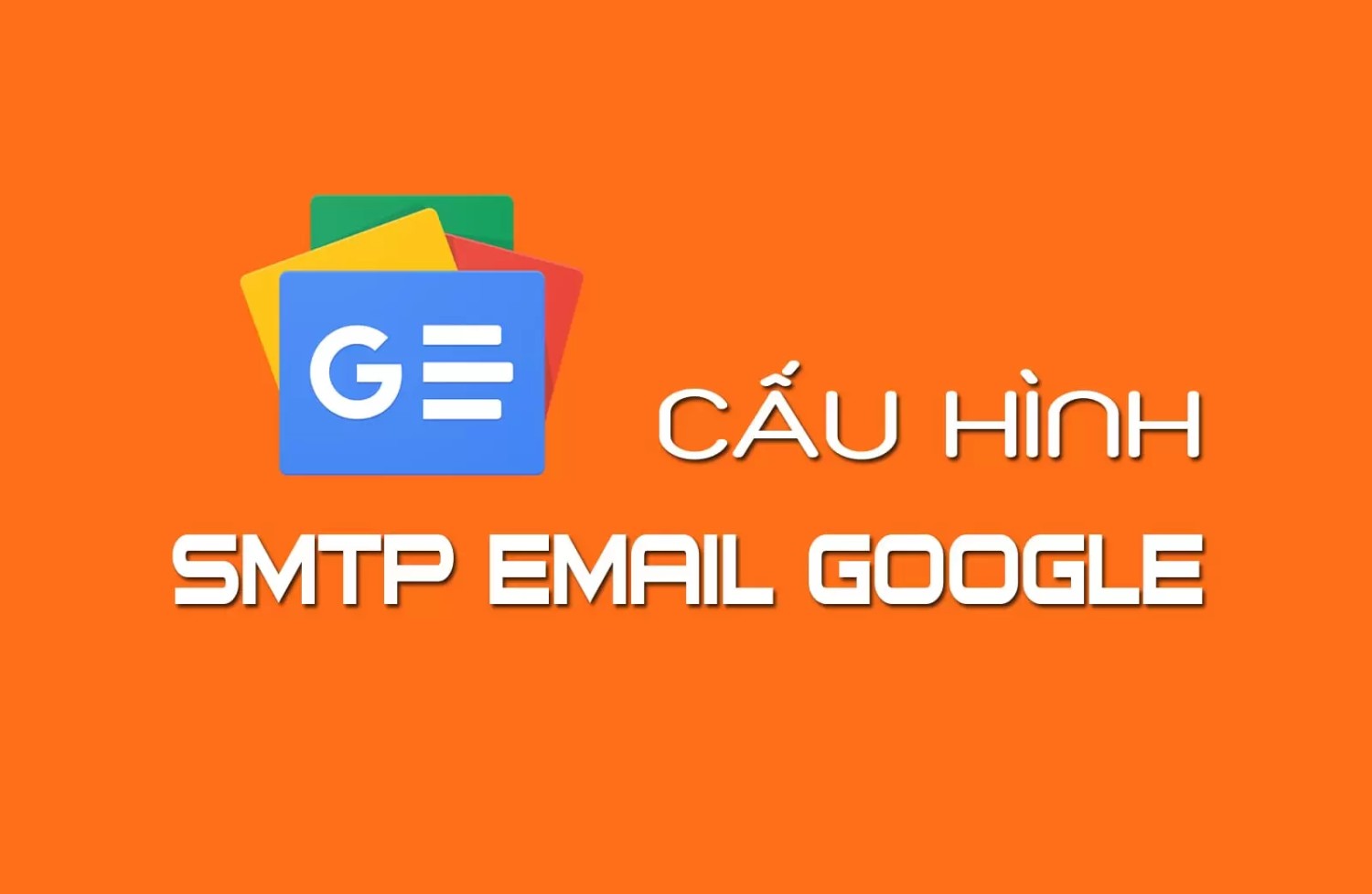
Lợi ích của việc sử máy chủ sử dụng SMTP Gmail?
Khả năng gửi mail của bạn có tỷ lệ thành công cao hơn nhiều.
Mail của bạn ít khi bị đánh dấu là spam.
Không tốn chi phí đăng ký Email.
Cách cấu hình máy chủ SMTP Gmail như sau:
- Tạo mật khẩu ứng dụng cho tài khoản Gmail
Truy cập vào link: https://myaccount.google.com/ sau đó đăng nhập tài khoản Gmail của bạn.
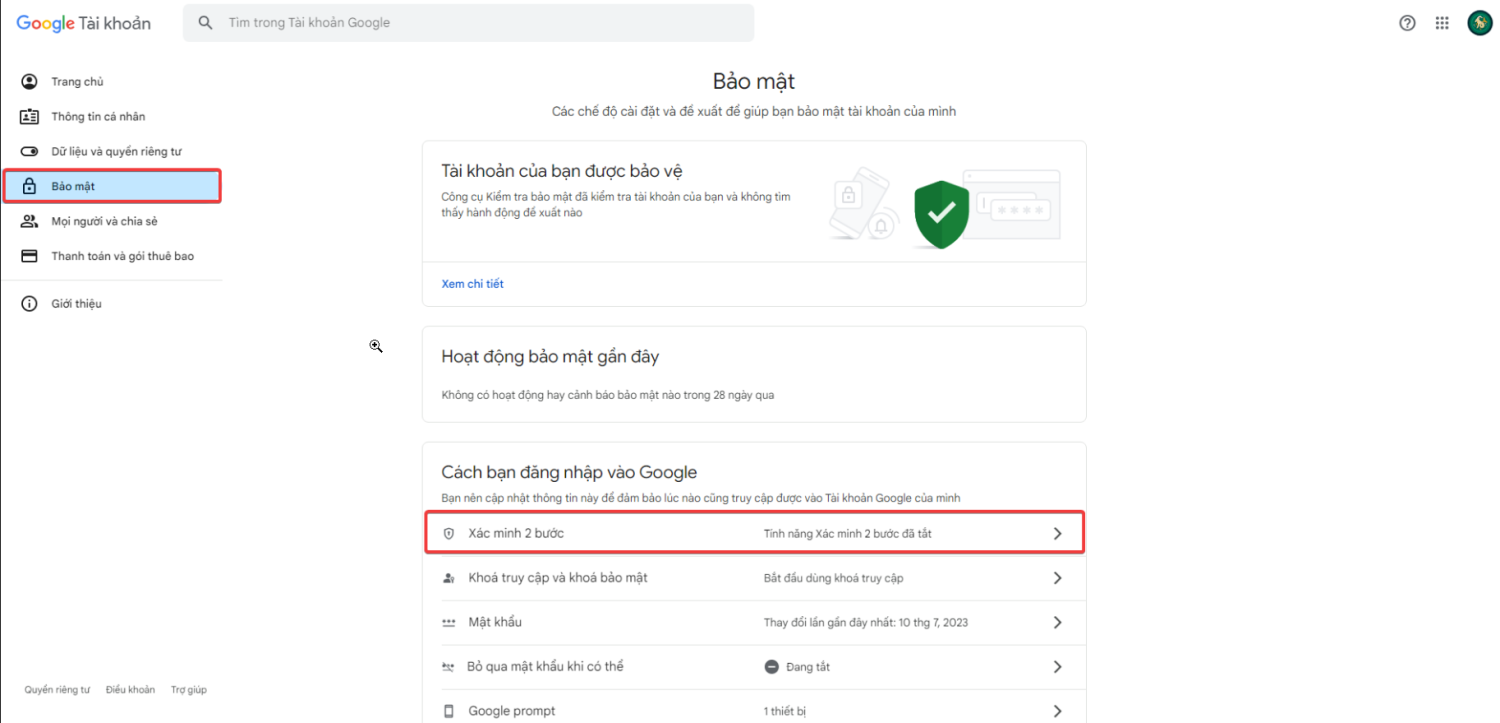
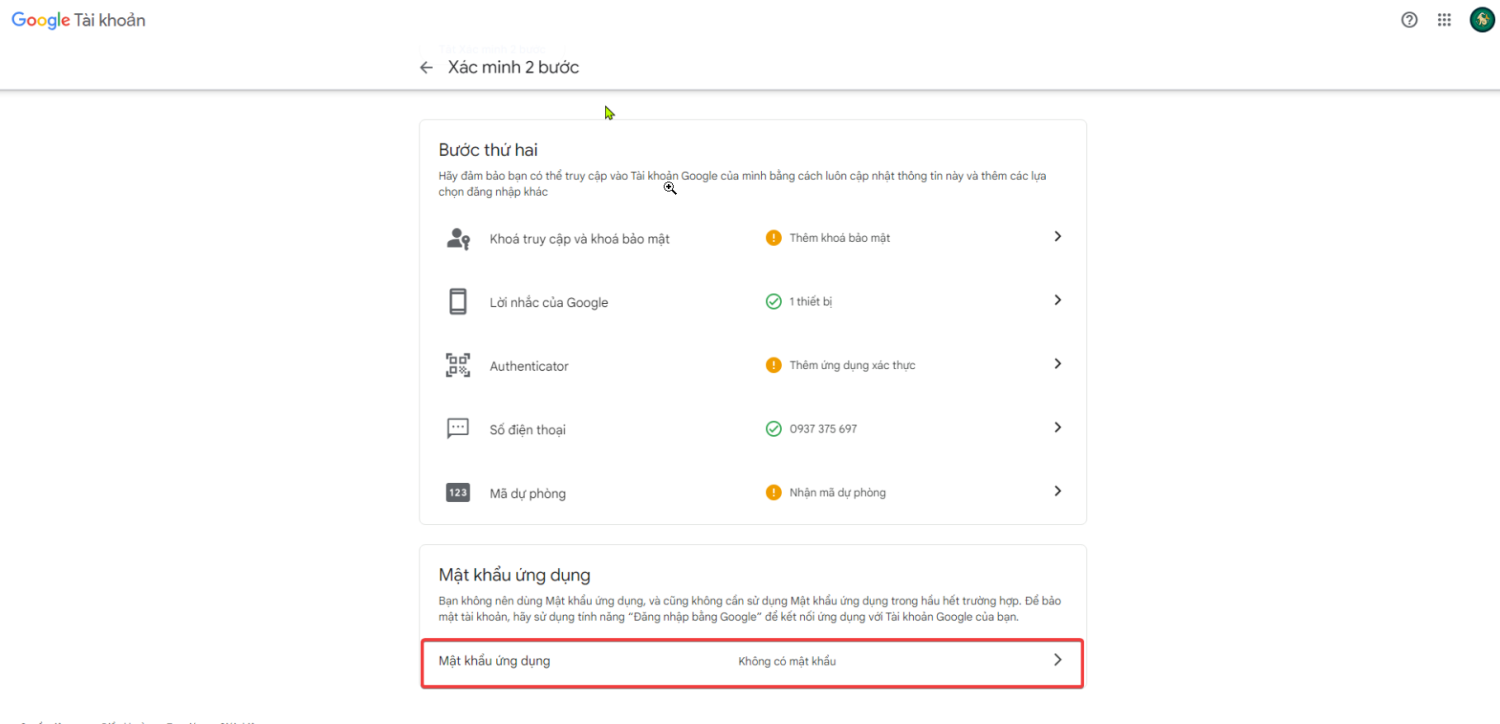
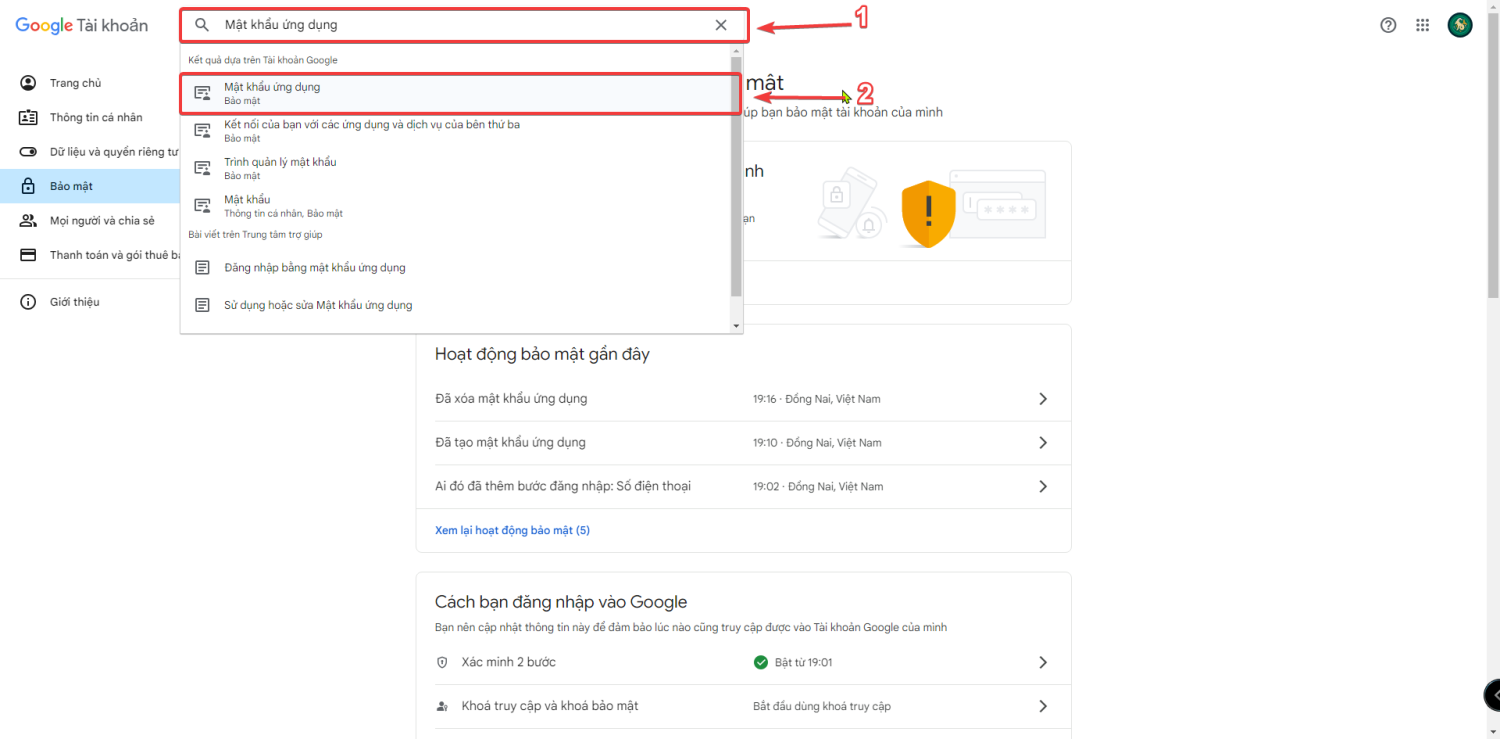
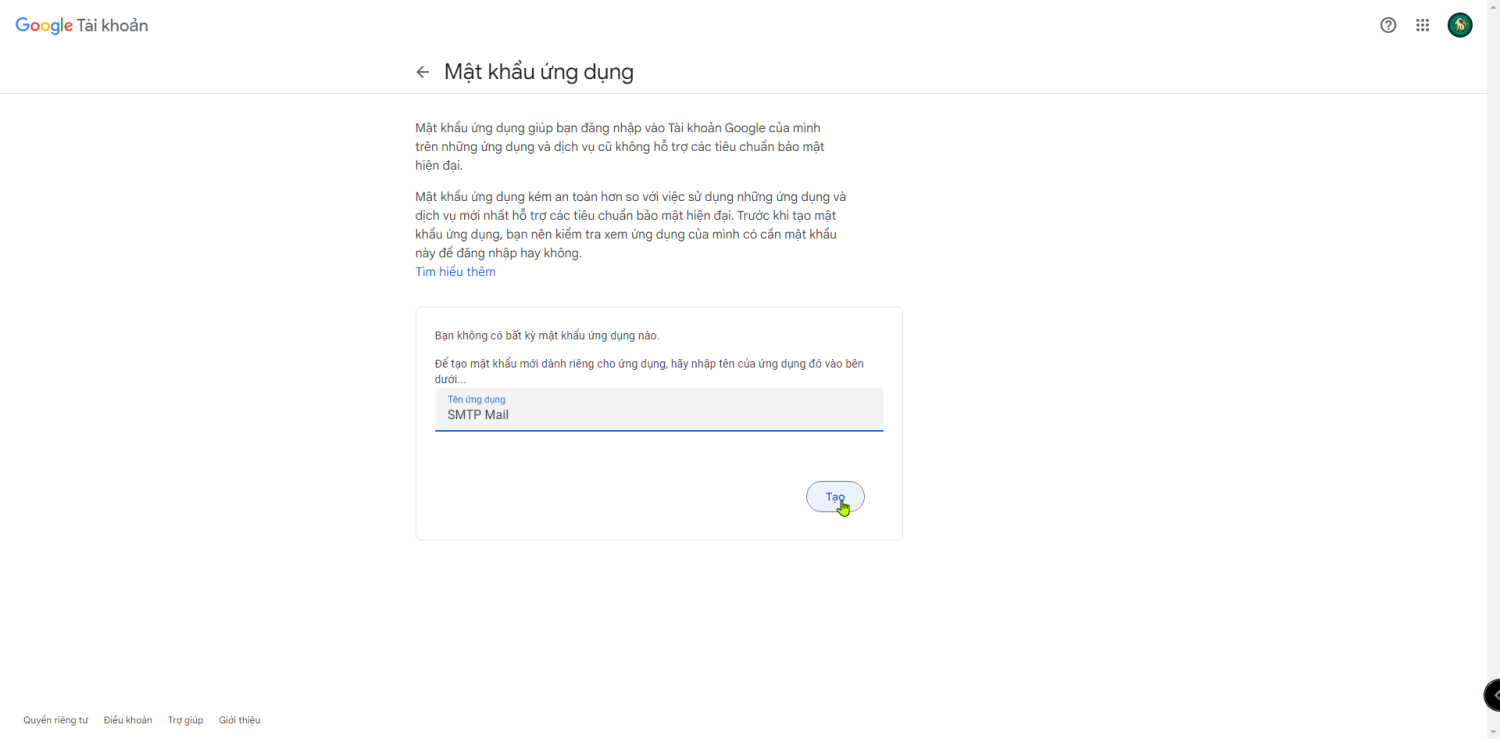
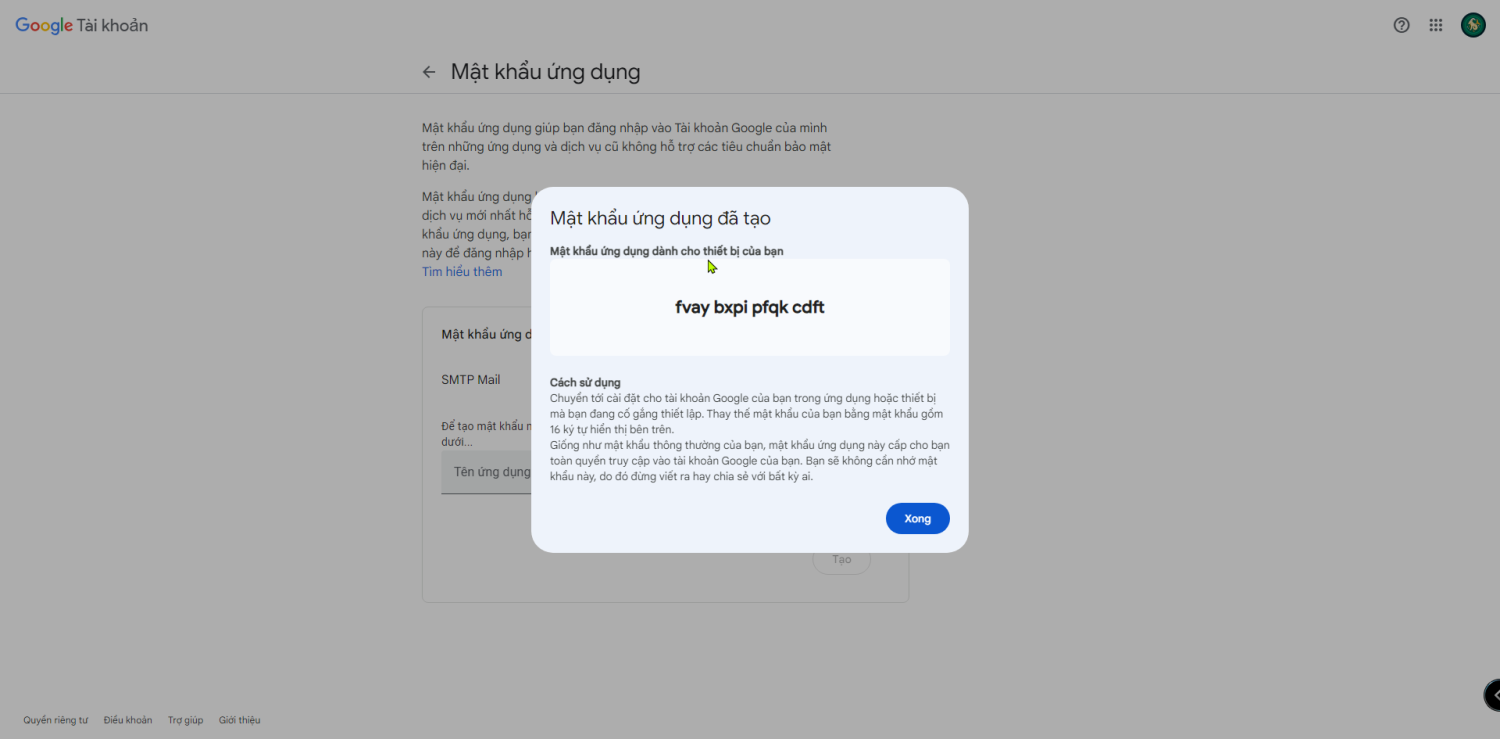
- Khai báo kết nối máy chủ SMTP
Địa chỉ Email gửi từ: Nhập Gmail của bạn hoặc từ địa chỉ Email bất kỳ nào khác.
Tên người gửi: Tên người gửi Email.
Máy chủ SMTP: Chúng ta đang sử dụng Gmail, cho nên giá trị sẽ là: smtp.gmail.com
Bảo mật SMTP và Cổng SMTP: Tùy chọn (để bảo mật hơn thì chúng ta nên chọn SSL/TLS).
Xác thực SMTP: Yes
Tên đăng nhập SMTP: Địa chỉ tài khoản Gmail đã lấy mật khẩu ứng dụng ở trên, ví dụ: admin@gmail.com.
Mật khẩu SMTP: Mật khẩu ứng dụng Gmail bạn đã tạo ở trên.
- Gửi email thử nghiệm:
Sử dụng chức năng gửi email thử nghiệm trong website.
Kiểm tra hộp thư đến để xác nhận email đã được gửi thành công.
Cấu hình SMTP Gmail cho website không chỉ đơn giản mà còn mang lại nhiều lợi ích đáng kể. Hy vọng hướng dẫn này giúp bạn dễ dàng thiết lập và tận dụng tối đa dịch vụ email chuyên nghiệp của Gmail cho website của mình.
Tác giả: Lộc Trịnh Hoàng Bảo
Những tin cũ hơn